ども、多摩川乱歩(@tamagawa2525)です。

今回はスマホ/タブレット用動画編集アプリ『Wondershare FilmoraGo』について紹介します。
『FilmoraGo』とは?
どんなアプリ?特徴とおすすめポイントを紹介
『FilmoraGo』(フィモーラゴー)はスマホ・タブレット用の動画編集アプリ。
当サイトでもよく紹介しているPC用動画編集ソフト『Filmora』のスマートフォン版になります。
特徴・おすすめポイントは以下の通りです。
- パソコンの動画編集ソフトに引けを取らない超高機能
- わかりやすいインターフェースで初心者にも使いやすい
- iPhone・Android両方に対応
- アップデートの頻度が高く新機能が次々更新される
パソコンの動画編集ソフトに引けを取らない超高機能
以前『【検証】ゲーム実況のマイク、スマホでも十分イケる説』といった記事を書いたりもしましたが、今やスマホ1つで録画→編集→投稿まで完結できる時代。
とはいえ、『編集』作業は、特に動画のクオリティに直結する工程のため、やはりスマホアプリでは機能不足だったりすることが多いですよね。
そんな中『FilmoraGo』は動画編集アプリの中でも群を抜く高機能で、4K画質での出力やPIP(ピクチャーインピクチャー)なども対応。スマホならではのカメラを使ったAR機能や美肌補正など撮影時の機能も充実しています。
わかりやすいインターフェースで初心者にも使いやすい
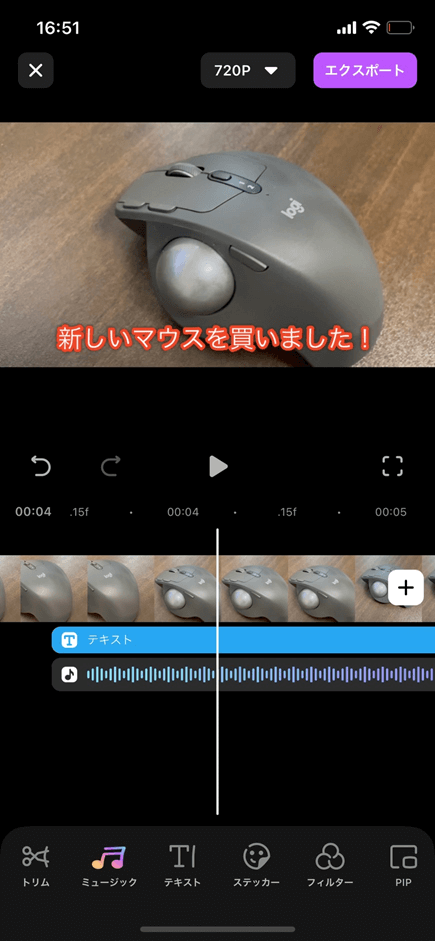
PC版『Filmora』などにも見られる特徴なのですが、Wondershareのソフト・アプリはUIがシンプルで洗練されており、初心者でも直感的に使いやすい見た目になっています。
ただでさえ動画編集は複雑化しやすい作業なので、操作感が悪いとかなーーりストレスになってくるので、この辺りもありがたいポイントです。
iPhone・Android両方に対応
『FilmoraGo』はiOS・Android両対応です。後述しますが、スマホだけでなくタブレット端末(iPadなど)でも利用可能です。

このアプリ使ってみたいけどAndroid対応だけだ…
といった悲しいことにはならないのでご安心を。
アップデートの頻度が高く新機能が次々更新される
『FilmoraGo』は非常にアップデートの頻度が高く、1~2週間に1度程度の更新ペースが1年以上続いています(2021年現在)。
- パフォーマンスアップや機能追加などがドンドン行われる
- 音楽やフィルタなどの素材も次々オシャレなものが追加される
- ユーザーの声が反映されやすい
アップデートが日進月歩で行われるため、先月まで出来なかった表現が今月にはできるようになった!ということもしばしば。現状でもかなり機能充実していますが、将来性にも非常に期待できます。
アプリインストール前に知っておきたいこと
iPadユーザーもiPhone用のアプリをDLすればOK
iOSにも対応している『FilmoraGo』ですが、iPhone用と、iPad用途でアプリが分かれています。
ですが、
- iPad用は2021年現在アップデートが現在止まっていること
- iPhone用はiPadにも対応しており、活発にアプデされ機能が最新であること
といった理由から、iPadユーザーであっても、特に理由が無ければiPhone用アプリを導入すればOKです。
Androidは端末サイズを問わず、Android用のアプリをインストールすればOKです。
無料版だとウォーターマーク(透かし)が入る

『FilmoraGo』は基本的に無料で使用できますが、アプリ内課金することで有料版に切り替えることが出来ます。
無料版と有料版との違いについて詳しくは後述しますが、無料版では出力した動画にウォーターマーク(透かしロゴ)が挿入されてしまう点に注意です。
『FilmoraGo』はめちゃくちゃ高機能ですが、無料版だとその機能が制限された状態でしか使用できません。長期的に動画編集を行っていく予定であれば、有料版に切り替えてしまうのがオススメです。(詳しいプラン料金なども後述します)
Macでも使える?
AppleM1搭載のMacBookなどでは、MacでiOSアプリを使用することが可能です。
が、先述通りFilmoraはPC版(Win/Mac)が既に用意されているので、パソコンでの動画編集にFilmoraを使用したい場合は素直にPC版を使いましょう(その方が高機能ですし)。
PC版Filmoraの導入については以下の記事で解説しています。
『FilmoraGo』のダウンロード方法
アプリストアからダウンロードすればOK
iOSならAppStore、AndroidならGooglePlayからダウンロード・インストール可能。普通に導入すればOKです。
以下、各OSそれぞれのQRコードです。
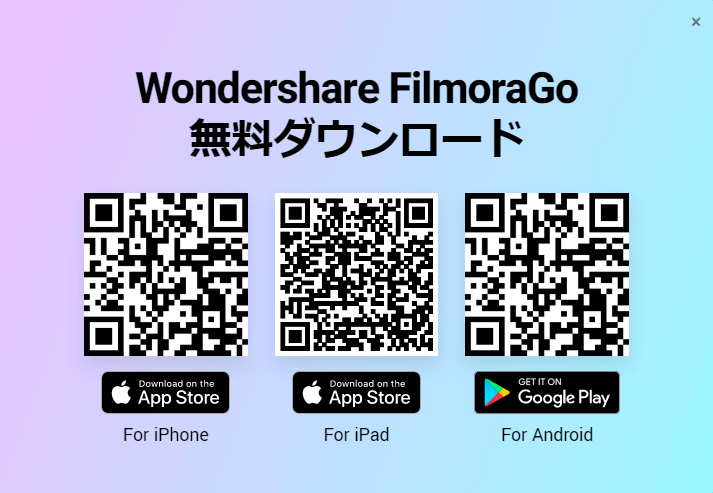
先述した通り、iPadユーザーも基本的には一番左のiPhone用をダウンロードすればOKです。
【FilmoraGo】無料版と有料版の違い【プラン比較】

FilmoraGoの無料版と有料版とではどう違うの???
『FilmoraGo』には『FilmoraGo Pro』という有料版があり、アプリ内課金によってProにアップグレードすることができます。
『FilmoraGo』(無料版)と『FilmoraGo Pro』(有料版)の違い
有料版である『FilmoraGo Pro』にアップグレードすると、無料版と比較し以下のような違いがあります。
- ウォーターマーク(透かしロゴ)が無くなる
- 制限されていた機能の全解放される
- アニメーションスタンプ機能
- 1000以上の音楽素材
- フィルタ効果
- エフェクト素材
- 1080p以上の高画質出力
- 広告の差し込みが無くなる
PC版『Filmora』もそうですが、無料版だとウォーターマークの自動挿入があるのがネックですよねー。YouTubeなど動画サイトへのアップロードも検討している場合、視聴者にとっても邪魔になってしまうので、実質有料版への移行が必須かと思います。
PCの動画編集ソフトなら無料でもいくらか選択肢がありますが、スマホの編集アプリでここまでの高機能を求めるとなるとやはり無料は厳しいっすね。
無料で出来ることは限られますが、有料版に変更すればFilmoraGoが持つ高機能をすべて享受できるので、スマホ環境でガッツリ動画編集していきたい方は課金推奨です。
『FilmoraGo Pro』のプラン種別
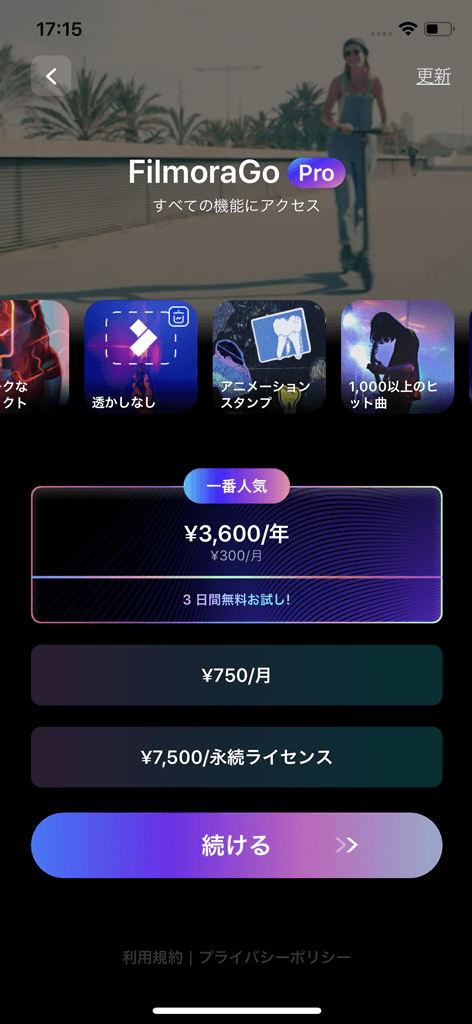
『FilmoraGo Pro』には、支払プランにいくつか種類があります。以下の通り。
- 3600円 / 年
→ 年間契約プラン。月換算すると300円のため月払いよりお得。 - 750円 / 月
→ 1ヵ月契約プラン。月ごとに支払い請求がある。
4カ月以上使用する予定なら年間契約にしてしまった方がお得。 - 7500円 / 永続ライセンス
→ 上記サブスクリプション契約と異なり、1回買い切りのプラン
2年以上使用する予定なら一番お得。
ご自身の利用期間の想定によって一番お得なプランは異なりますが、『3600円 / 年』の年払いプランだと3日間の無料お試し期間があるので、ひとまず3日間それで使用感を確認し、肌に合わなければ解約、好感触なら継続という決め方がオススメです。
まとめ

今回はスマホ・タブレット用動画編集アプリ『Wondershare FilmoraGo』について紹介いたしました。
個人的にはPC版Filmoraとの連携機能なんかが登場したらかなり激アツだなと思っています。家ではPCで、出先ではアプリで編集できたらスゴイ画期的ですよね。
日々アップデートが繰り返され進化を続ける『FilmoraGo』。うかうかしてるとあっという間にそんな機能も実装されてしまうかも!
当ブログでは他にもFilmoraでの動画編集に役立つ情報を発信しています。
また、TwitterやYouTubeでも動画制作やゲーム実況に関する発信をしています。
当ブログは個人にて運営を行っており、読者の皆様のご協力で継続できております。大変厚かましいお願いではございますが、
- 当ブログの情報が少しでも参考になった
- 問題解決の役に立った
- あけたまの活動を応援してやっても良い
とお考えになりましたら、お力添えを頂けますと幸いです。
今回はここまで!
次回もよろしく!










動画編集アプリ『FilmoraGo』が気になっているんだけど、どんなアプリかざっくり知りたい…!